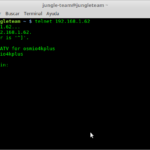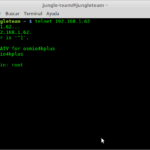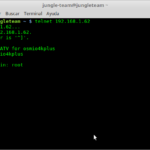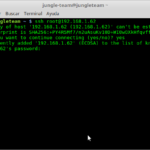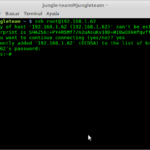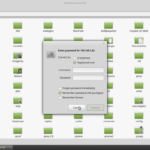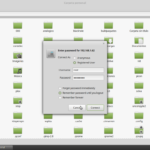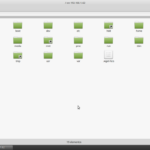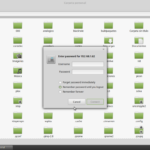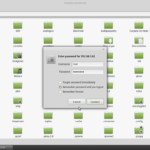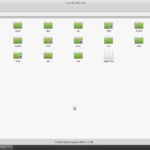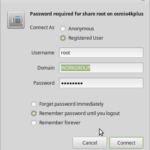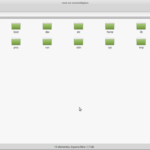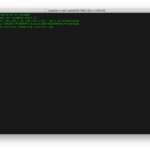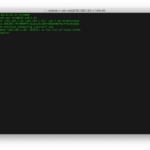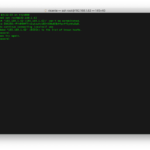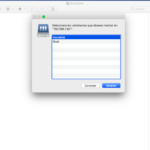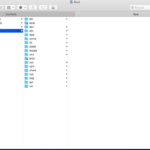Para acceder a nuestro receptor enigma2 a traves de los diferentes protocolos de red como ftp, samba,sftp, telnet, ssh para subir o bajar archivos o ejecutar comandos, tenemos un sin fin de aplicaciones como filezilla, putty, wincsp, durante este articulo vamos a ver como realizara estas conexiones en diferentes sistemas operativos sin usar ninguna aplicacion.
Conectarse a traves de Linux
Para conectarnos a nuestros receptores enigma2 a traves de sistema linux podemos realizarlo:
- Consola terminal (para ejecucion de comandos)
- explorador de archivos (subir, bajar, borrar, editar o crear archivos o carpetas)
Consola terminal
Para acceder al receptor para la ejecucion de comandos se usa lo que se denomina consola terminal que nos permite acceder en este caso por dos protocolos de red:
- ssh
- telnet
Accedemos a la terminal de linux pulsando menu y buscamos terminal

Una vez hemos accedido a la terminal para realizar la conexion por telnet se debe ejecutar:
telnet «ip del receptor»

Nos solicitara usuario ( root ) y (password) si el receptor la tiene asignada, en caso contrario no lo solicitara.
Una vez hemos accedido a la terminal para realizar la conexion por ssh se debe ejecutar:
ssh root@ipdelreceptor

Cuando accedemos por primera vez a traves de ssh necesitamos aceptar rsakey introduciendo yes.

Una vez aceptado introducimos la password del receptor (en la mayoria de imagenes si el receptor no tiene password asignada no podremos acceder a traves de este protocolo)
Explorador de archivos
Para acceder al explorador de archivos del receptor lo podemos realizar por diferentes protocolos.
En el caso de usar FTP introduciremos en el explorador de carpetas:
ftp://ip del deco

Ahora deberemos introducir usuario (root) y contraseña que tengamos asignada al receptor y ya accederemos al sistema de archivos del receptor
En el caso usar SFTP introduciremos en el explorador de carpetas:
sftp://ip del deco

Ahora deberemos introducir usuario (root) y contraseña que tengamos asignada al receptor y ya accederemos al sistema de archivos del receptor
En el caso de acceder por samba pulsamos sobre redes

Ahora sobre windows network

A continuacion sobre WORKGROUP

Para finalizar en este ejemplo OSMIOPLUS4K que seria el hostname de cada receptor, introducimos como usuario (root) y password el que tengamos asignado al receptor, ya accedemos al sistema de archivos del receptor
Conectarse a traves de Mac
Para conectarnos a nuestros receptores enigma2 a traves de sistema mac podemos realizarlo:
- Consola terminal (para ejecucion de comandos)
- explorador de archivos (subir, bajar, borrar, editar o crear archivos o carpetas)
Terminal de mac
Para acceder al receptor para la ejecucion de comandos se usa lo que se denomina terminal que nos permite acceder en este caso por dos protocolos de red:
- ssh
- samba
Accedemos a la terminal del mac, podemos hacerlo facilmente introduciendo terminal en el buscado

Ahora se nos abrira la terminal del mac

Una vez hemos accedido a la terminal para realizar la conexion por ssh se debe ejecutar:
ssh root@ipdelreceptor

Cuando accedemos por primera vez a traves de ssh necesitamos aceptar rsakey introduciendo yes.

Una vez aceptado introducimos la password del receptor (en la mayoria de imagenes si el receptor no tiene password asignada no podremos acceder a traves de este protocolo)
Explorador de archivos
Para acceder al explorador de archivos del receptor lo podemos realizar por diferentes protocolos. En este ejemplo a traves de samba.
Accedemos al explorador de carpetas de mac y pulsamos sobre el icono conexion

Ahora normalmente aparecera automaticamente pero si no introducimos:
smb://ip del deco

A continuacion introducimos usuario (root) y contraseña que tengamos asignada al receptor

Y de esta manera accedemos al sistema de archivos del receptor
Conectarse a traves de Windows
Para conectarnos a nuestros receptores enigma2 a traves de sistema Windows podemos realizarlo:
- Consola de comandos (para ejecucion de comandos)
- Explorador de archivos (subir, bajar, borrar, editar o crear archivos o carpetas)
- FTP
- SFTP
Consola de comandos
Accedemos a la terminal del Windows, podemos hacerlo facilmente introduciendo cmd en el cuadro de búsqueda de Windows:

Ahora se nos abrira la consola de comandos de windows:

Una vez hemos accedido a la consola de Windows para realizar la conexion por ssh se debe ejecutar:
ssh root@ipdelreceptor

Cuando accedemos por primera vez a traves de ssh necesitamos aceptar rsakey introduciendo yes.

Una vez aceptado introducimos la password del receptor (en la mayoria de imagenes si el receptor no tiene password asignada no podremos acceder a través de este protocolo)
Explorador de archivos
Para acceder al explorador de archivos del receptor lo podemos realizar por diferentes protocolos. En este ejemplo a traves de samba.
Accedemos al explorador de carpetas de Windows y nos posicionamos en la ruta de archivos.

Ahora introducimos la ip del deco:
\\ipdeldeco

Dependiendo de la versión de nuestra imagen nos pedirá usuario (root) y contraseña que tengamos asignada al receptor o directamente accederemos sin usuario y password.
NOTA: si tenemos el problema siguiente en nuestro Windows 10

Aplicamos el siguiente método:
1. Vamos al Editor de directivas de grupo local
2. Configuración del equipo- Plantillas Administrativas – Red – Estación de trabajo Lanman – Habilitar inicios de sesión de invitado no seguros
3. Botón derecho Editar y habilitamos.

FTP
Accedemos a un programa de FTP tipo Filezilla, WinSCP, etc… y lo ejecutamos.

Ahora en la barra de conexion rápida introducimos la ipdelreceptor, usuario y password de root y el puerto 21.

Y una vez introducimos damos a conexión rápida:

Y ya hemos accedido en nuestro panel izquierdo a nuestro receptor.
SFTP
Es exactamente igual que el método FTP pero en vez de usar el puerto 21 hay que indicar el 22.